如何删除删不掉的软件 电脑里无法删除的软件如何强制删除
电脑里有时会出现一些删不掉的软件,这让人十分困扰,无论是因为软件自身问题还是其他原因,这些软件占用了宝贵的存储空间,并且可能对电脑的正常运行产生负面影响。面对这些无法删除的软件,我们应该怎样才能强制删除它们呢?本文将为大家介绍几种实用的方法,帮助您轻松解决这一问题。无论是通过常规的删除方式还是借助专业的软件工具,相信您都能找到适合自己的方法,让电脑恢复到一个干净、高效的状态。
具体方法:
1.在桌面上找到这个软件。我这里就以图中这个软件为例子。
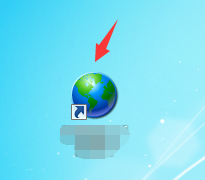
2.单击软件右键,选择“删除”
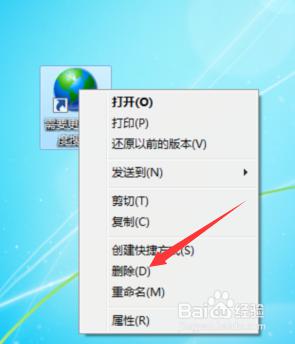
3.这个时候咱们可以看到一个提示。提示我们需要获得一个权限才能删除这个软件。我们就根据这个提示,把这个软件的权限更改一下。然后再来删除这个软件。
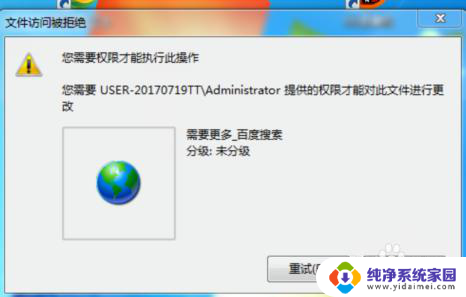
4.鼠标点到软件上,单击右键,然后找到“属性”
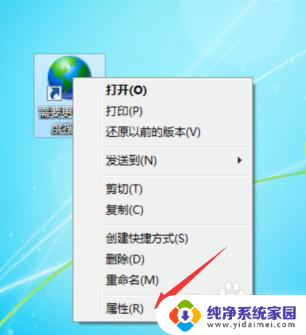
5.找到“安全”这个选项
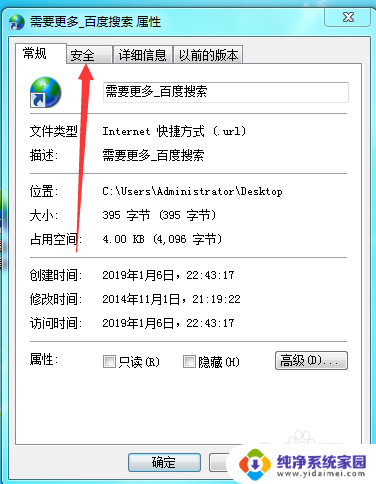
6.点开后可以看到箭头指的这三个选项。就代表这个软件的权限分为三个层次、不同的层次的权限是不一样的。
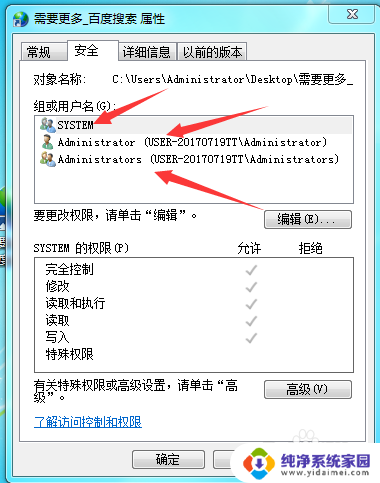
7.点击箭头指的“高级”
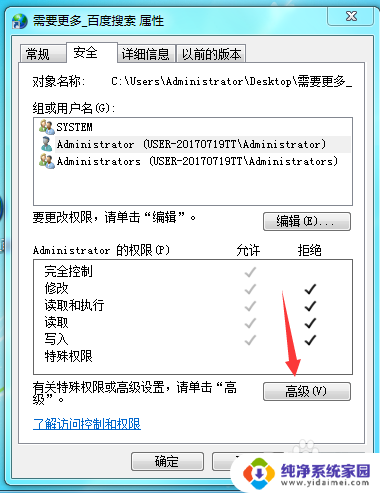
8.将箭头指的显示“拒绝”这个选项选中,然后点击下面的“更改权限”
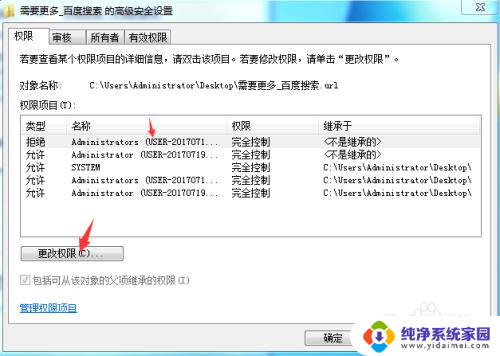
9.点击箭头指的“编辑”

10.将“允许”这一栏全部打上对勾。再点击确定。
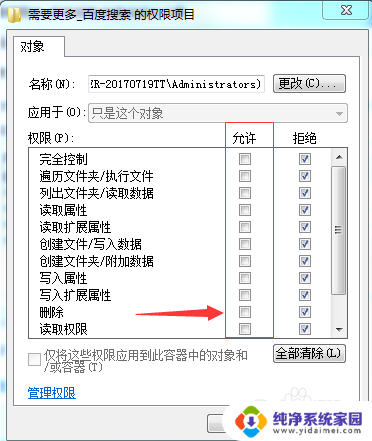
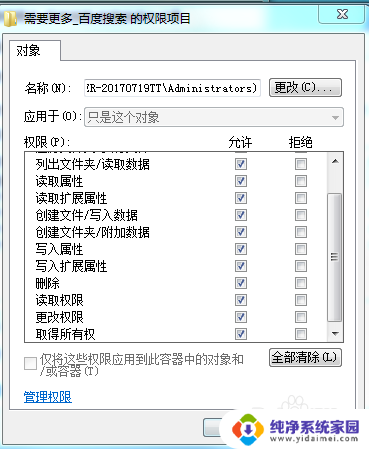
11.这时候我们可以看到,权限这一栏全部变成了“允许”
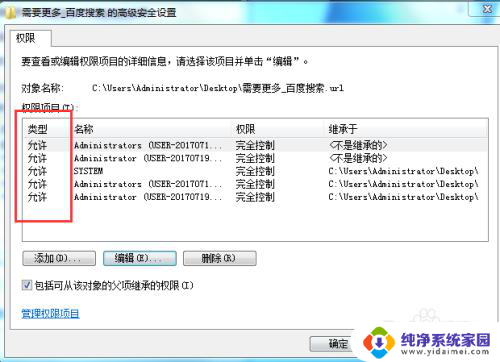
12.再次点击需要删除的软件。单击鼠标右键。选择删除。
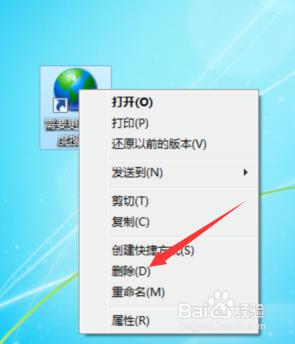
13.这时候会跳出框框询问是否将软件放入回收站。选择“是”。然后这个软件就直接被删除了。
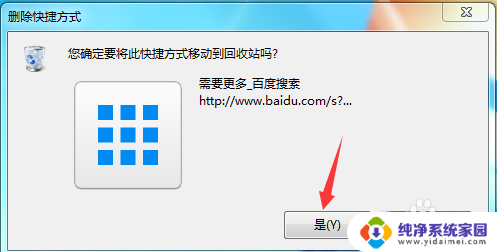
以上就是如何删除无法删除的软件的全部内容,有遇到相同问题的用户可参考本文中介绍的步骤来进行修复,希望能够对大家有所帮助。
如何删除删不掉的软件 电脑里无法删除的软件如何强制删除相关教程
- 电脑里删除的软件怎么恢复 电脑已删除的软件如何找回
- 如何强制删除u盘文件 强制删除u盘文件的方法和步骤
- 电脑的流氓软件怎么彻底的删掉 流氓软件无法删除怎么办
- 如何强制删除手机软件 电脑软件怎么彻底强制卸载
- 电脑删除不了软件怎么办 电脑软件无法删除怎么办
- 电脑删不掉的文件怎么删 解决无法删除文件的方法
- 电脑软件怎么删 如何完全删除电脑上的软件
- 应用删除不掉怎么办 无法删除软件怎么办
- 如何在电脑中彻底删除软件 如何彻底卸载电脑里的软件
- 为什么u盘里的文件删不掉 U盘文件无法删除的解决方法
- 笔记本开机按f1才能开机 电脑每次启动都要按F1怎么解决
- 电脑打印机怎么设置默认打印机 怎么在电脑上设置默认打印机
- windows取消pin登录 如何关闭Windows 10开机PIN码
- 刚刚删除的应用怎么恢复 安卓手机卸载应用后怎么恢复
- word用户名怎么改 Word用户名怎么改
- 电脑宽带错误651是怎么回事 宽带连接出现651错误怎么办